Bei einigen Gelegenheiten stellen wir fest, dass unser Team langsam ist und die Leistung nicht den Anforderungen entspricht. Am häufigsten löschen wir verschiedene Dateien und stellen häufig nicht fest, dass wir Dateien löschen können , die für das ordnungsgemäße Funktionieren des Systems sehr wichtig sind.
Bei dieser Gelegenheit werden wir die Verwendung und Funktion der Datei hiberfil.sys sehen.
Wir wissen, dass die Option Ruhezustand es dem System ermöglicht, in diesen Modus zu wechseln, um Energie zu sparen und die Lebensdauer der Geräte zu verlängern. Sobald Sie auf Ihrem Computer in den aktiven Modus zurückkehren, stellt diese Datei den Status wieder her, den sie zuvor auf dem Computer hatte.
In dieser hiberfil-Datei speichert Windows alle Informationen der aktuellen Sitzung.
Wenn wir diese Option niemals verwenden, können wir die Datei sicher löschen und die Leistung des Computers verbessern. Denken Sie jedoch daran, dass wir die Option für den Ruhezustand später nicht mehr verwenden können.
Das folgende Videotutorial hilft Ihnen dabei, den Vorgang zum Aktivieren, Deaktivieren oder Ändern der Größe der Datei Hiberfile.sys zum Konfigurieren des Ruhezustands in Windows 10 zu verfolgen.
Um auf dem Laufenden zu bleiben, sollten Sie unseren YouTube-Kanal abonnieren. ABONNIEREN
1. So deaktivieren Sie die Datei hiberfil.sys in Windows 10
Als nächstes werden wir sehen, wie wir diese Datei auf unseren Computern mit Windows 10 deaktivieren und somit die Datei hiberfil.sys löschen können, um Speicherplatz freizugeben. Denken Sie daran, dass der Ruhezustand nicht mehr funktioniert.
Der erste Schritt besteht darin , eine System Symbol-Konsole als Administratoren zu öffnen und den folgenden Befehl einzugeben. Obwohl keine Meldung ausgegeben wird, können wir feststellen, dass der Speicherplatz auf der Festplatte erheblich zugenommen hat.
powercfg -h aus
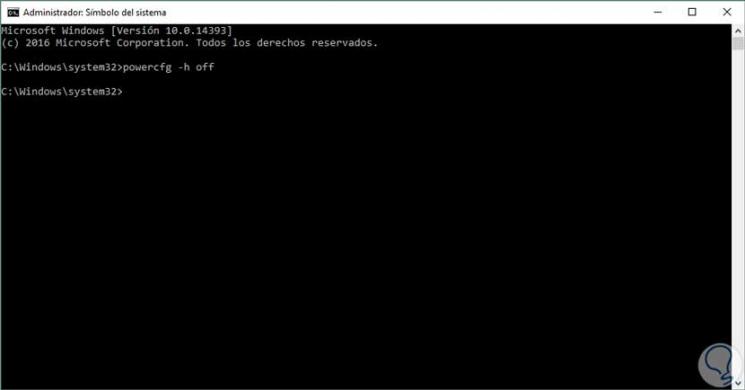
2. So aktivieren Sie die Datei hiberfil.sys in Windows 10
Wenn wir mit dem vorherigen Vorgang nicht zufrieden sind, müssen wir den folgenden Befehl eingeben, um die Datei hiberfil.sys auf dem Windows 10-Computer erneut zu aktivieren.
Auf diese Weise können wir die Datei hiberfil.sys aktivieren oder deaktivieren.
powercfg -h ein
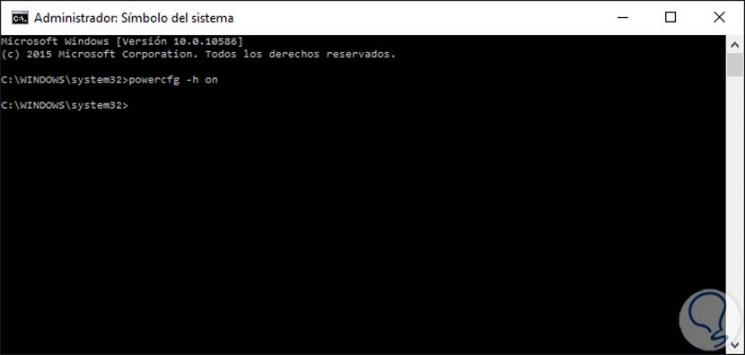
3. Ändern der Größe der Datei hiberfil.sys in Windows 10
Eine weitere Möglichkeit, die wir für diese Datei ausführen können, besteht darin, ihre Größe zu ändern, da diese Datei vom System nicht auf eine andere Partition oder externe Einheit verschoben werden kann, sondern an die von uns festgelegte Größe angepasst werden kann.
Geben Sie den folgenden Befehl ein, um die Größe der Datei hiberfil.sys zu ändern:
Powercfg -h -size (Größe in Prozent)
Standardmäßig beträgt die für die Datei hiberfil.sys festgelegte Größe 75% des Arbeitsspeichers. Wir können jedoch darauf hinweisen, dass es sich um eine kleinere Größe handelt. Wenn wir beispielsweise nur eine Größe von 42% wünschen, geben wir Folgendes ein.
Powercfg -h -size (42)
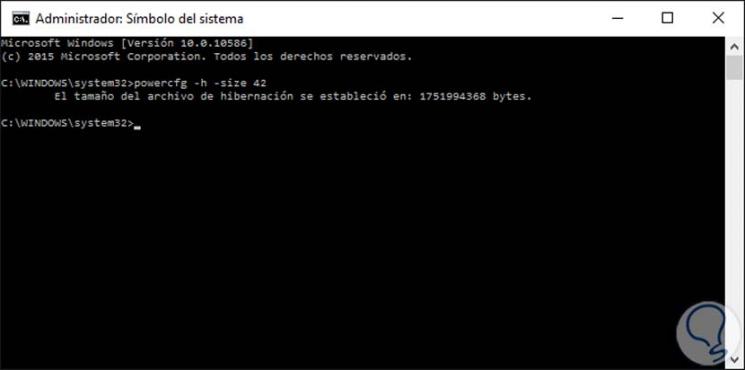
Wie wir sehen können, wurde die Dateigröße hiberfil.sys an unsere Bedürfnisse angepasst. Wie wir gesehen haben, können wir die Größe der Datei hiberfil.sys in Windows 10 deaktivieren, aktivieren oder einfach definieren und so Speicherplatz auf der Festplatte freigeben. Es ist eine dieser Aufgaben, an die wir uns von Zeit zu Zeit erinnern müssen, damit wir mehr Platz in unserem Computer gewinnen können.
Erfahren Sie mehr darüber, wie Sie die Leistung Ihres Computers verbessern können, und lassen Sie sich diese Tricks nicht entgehen, um Ihren Windows 10-Computer zu optimieren und das Beste aus ihm herauszuholen.